使用 MARS 代理还原卷中的所有文件
本文介绍如何使用 Azure 恢复服务 (MARS) 代理中的“恢复数据”向导来还原整个卷中的所有备份文件。 方法:
- 将卷中的所有备份文件还原到创建备份时所在的同一台计算机。
- 将卷中的所有备份文件还原到备用计算机。
- 如果在保管库中启用了跨区域还原,则可以从次要区域还原备份数据。
- 如果要使用跨区域还原从次要区域还原备份数据,则需要从 Azure 门户下载次要区域保管库凭据文件,然后在 MARS 代理中传递该文件。
提示
“卷”选项恢复指定卷中的所有备份数据。 此选项提供更快的传输速度(最高 40 Mbps),建议用于恢复大型数据或整个卷。
使用“单个文件和文件夹”选项可以快速访问恢复点数据。 该选项适用于恢复单个文件,建议文件总大小不超过 80 GB。 在恢复过程中,它提供最高 6 MBps 的传输或复制速度。
卷级别还原到同一台计算机
以下步骤将帮助你恢复卷中的所有备份文件:
打开“Microsoft Azure 备份”管理单元。 如果不知道管理单元的安装位置,请在计算机或服务器中搜索“Microsoft Azure 备份”。 该桌面应用应会显示在搜索结果中。
选择“恢复数据”以启动向导。
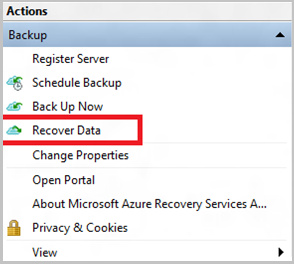
若要将数据还原到同一台服务器或计算机,请在“开始”页上选择“此服务器(服务器名称)”>“下一步”。
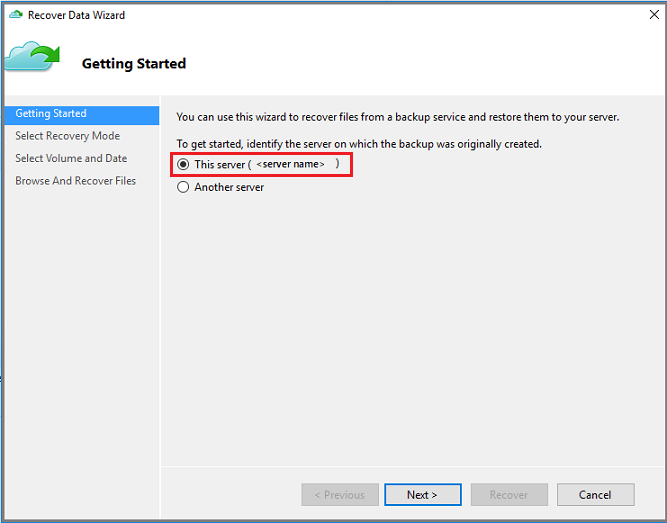
如果你已启用跨区域还原(预览版),并且想要从次要区域还原,请选择“次要区域”。 否则,请选择“主要区域”。
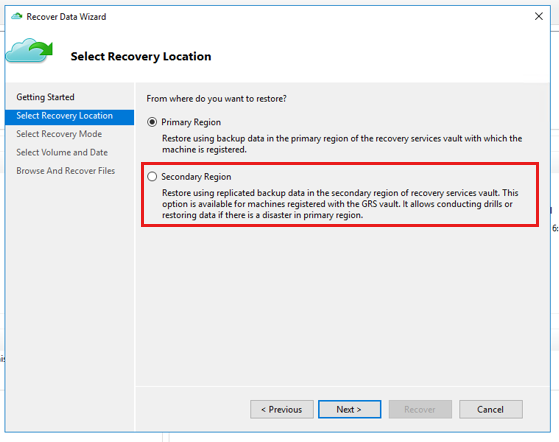
在“选择恢复模式”页中,选择“卷”>“下一步”。
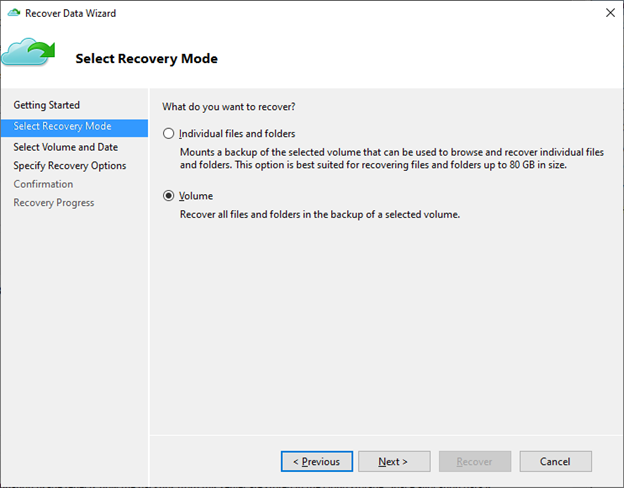
在“选择卷和日期”页中,选择要还原的卷。
在日历中选择恢复点。 以 粗体 显示的日期表示至少有一个可用的恢复点。 如果单个日期有多个可用的恢复点,请从“时间”下拉菜单中选择特定的恢复点。
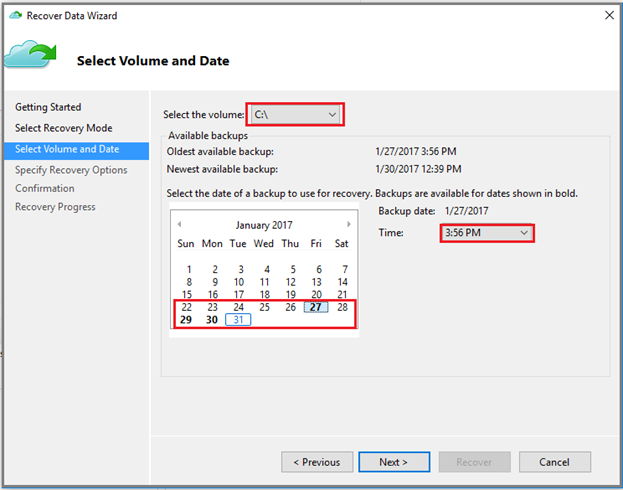
在“指定恢复选项”中,配置还原行为。
- 选择恢复目标:
- 原始位置:将数据还原到原始路径。
- 其他位置:指定要将数据还原到的备用位置。
- 选择备份中的项目已在恢复目标中时的行为:
- 创建副本以便同时具有两个版本:如果已存在同名的文件,恢复点中的数据将还原为副本。 此副本将使用本地还原作业时间作为本地化文件名前缀,如以下格式之一:
YYYY-MM-DD HH-mm Copy of <original file name>YYYY-MM-DD HH-mm Copy (n) of <original file name>
- 使用恢复的版本覆盖现有版本:如果已存在同名的文件,则会将其内容替换为恢复点中的数据。
- 不恢复已存在于恢复目标中的项目:如果已存在同名的文件,则跳过此文件。
- 创建副本以便同时具有两个版本:如果已存在同名的文件,恢复点中的数据将还原为副本。 此副本将使用本地还原作业时间作为本地化文件名前缀,如以下格式之一:
- 如果应还原恢复点中文件的原始权限,请将访问控制列表(ACL)权限还原到正在恢复的文件或文件夹。
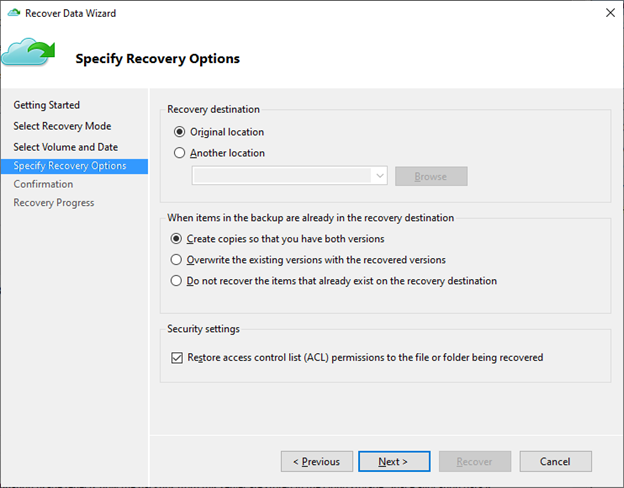
- 选择恢复目标:
验证“确认”窗格中的恢复详细信息,并选择“恢复” 。
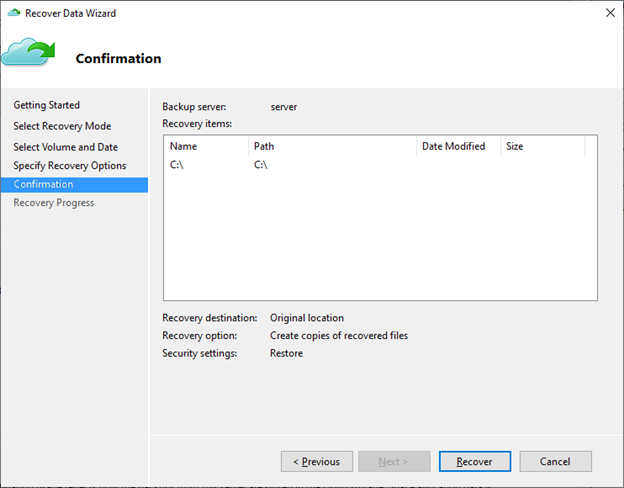
在“恢复进度”页中,监视恢复作业的进度。 你也可以安全关闭此向导,恢复操作将在后台继续进行。 在仪表板中双击此恢复作业,可以再次查看进度。
卷级别还原到备用计算机
以下步骤将帮助你将卷中的所有备份文件恢复到备用计算机。 如果整个服务器断开连接,可以使用以下步骤从 Azure 备份中恢复数据。
这些步骤使用了以下术语:
- 源计算机 - 从其中创建备份并且当前不可用的原始计算机。
- 目标计算机 - 要将数据恢复到其中的计算机。
- 示例保管库 - 源计算机和目标计算机注册到的恢复服务保管库。
注意
无法将备份还原到运行较低 操作系统版本的目标计算机。 例如,在 Windows 7 计算机中创建的备份可以还原到 Windows 7(或更高版本)的计算机上。 在 Windows 10 计算机上创建的备份无法还原到 Windows 7 计算机。
在目标计算机中打开“Microsoft Azure 备份”管理单元。
确保目标计算机和源计算机已还原到同一个恢复服务保管库。
选择“恢复数据”打开“恢复数据向导”。

在“开始”页上选择“另一台服务器”。
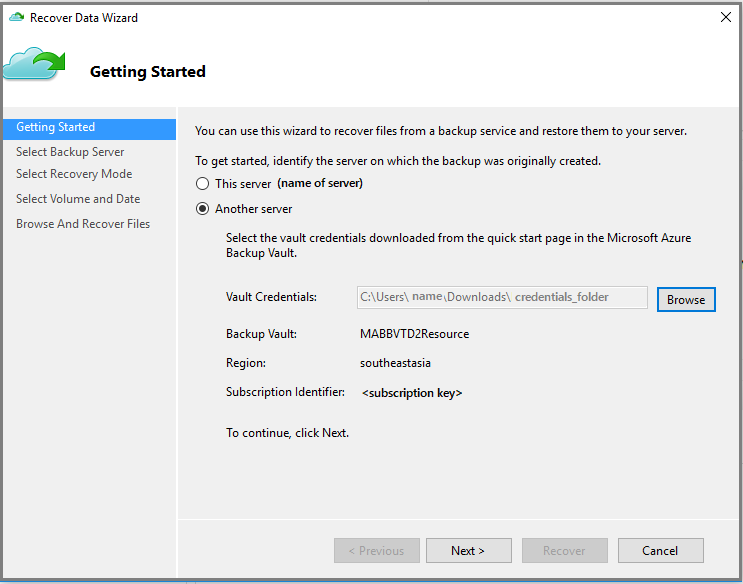
提供对应于示例保管库的保管库凭据文件。
如果保管库凭据文件无效(或已过期),请在 Azure 门户中从示例保管库下载新的保管库凭据文件。 提供有效的保管库凭据后,会显示相应备份保管库的名称。
注意
如果要使用跨区域还原从次要区域还原备份数据,则需要从 Azure 门户下载次要区域保管库凭据文件,然后在 MARS 代理中传递该文件。
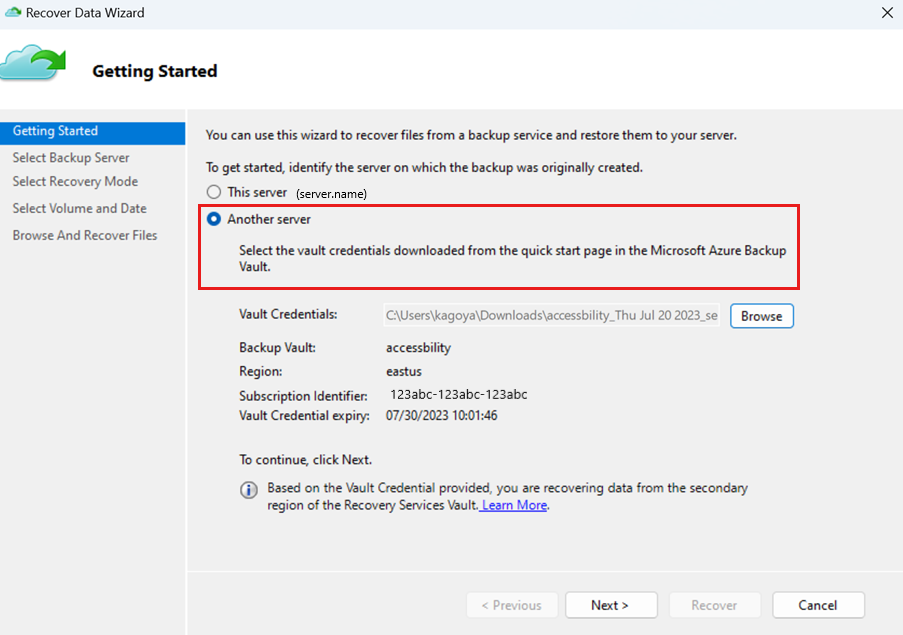
选择“下一步”继续。
在“选择备份服务器”窗格中,从显示的计算机列表中选择源计算机并提供通行短语。 然后,选择“下一步”。
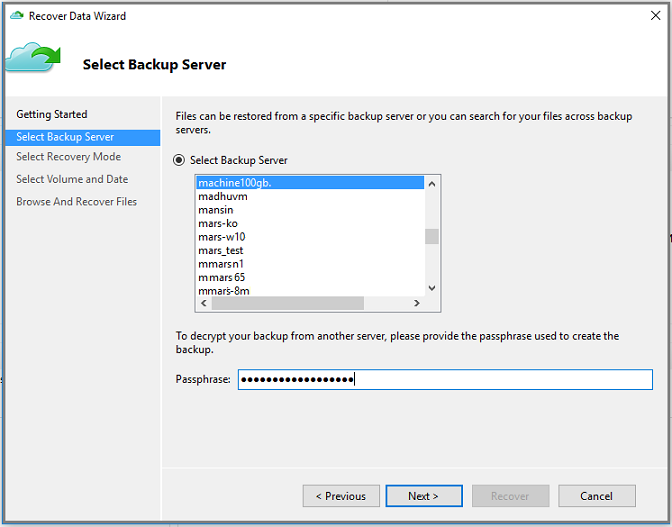
在“选择恢复模式”页中,选择“卷”>“下一步”。
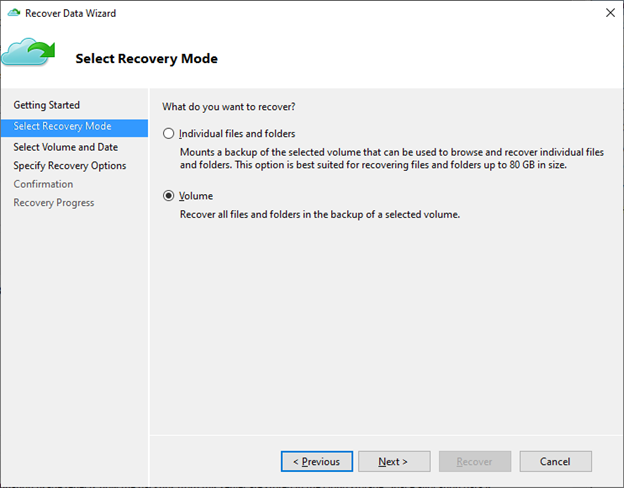
在“选择卷和日期”页中,选择要还原的卷。
在日历中选择恢复点。 以 粗体 显示的日期表示至少有一个可用的恢复点。 如果单个日期有多个可用的恢复点,请从“时间”下拉菜单中选择特定的恢复点。
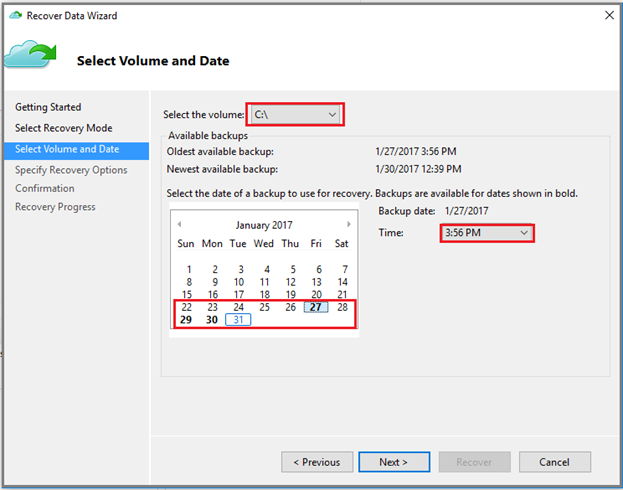
在“指定恢复选项”中,配置还原行为。
- 选择恢复目标:
- 原始位置:将数据还原到原始路径。
- 其他位置:指定要将数据还原到的备用位置。
- 选择备份中的项目已在恢复目标中时的行为:
- 创建副本以便同时具有两个版本:如果已存在同名的文件,恢复点中的数据将还原为副本。 此副本将使用本地还原作业时间作为本地化文件名前缀,如以下格式之一:
YYYY-MM-DD HH-mm Copy of <original file name>YYYY-MM-DD HH-mm Copy (n) of <original file name>
- 使用恢复的版本覆盖现有版本:如果已存在同名的文件,则会将其内容替换为恢复点中的数据。
- 不恢复已存在于恢复目标中的项目:如果已存在同名的文件,则跳过此文件。
- 创建副本以便同时具有两个版本:如果已存在同名的文件,恢复点中的数据将还原为副本。 此副本将使用本地还原作业时间作为本地化文件名前缀,如以下格式之一:
- 如果应还原恢复点中文件的原始权限,请将访问控制列表(ACL)权限还原到正在恢复的文件或文件夹。
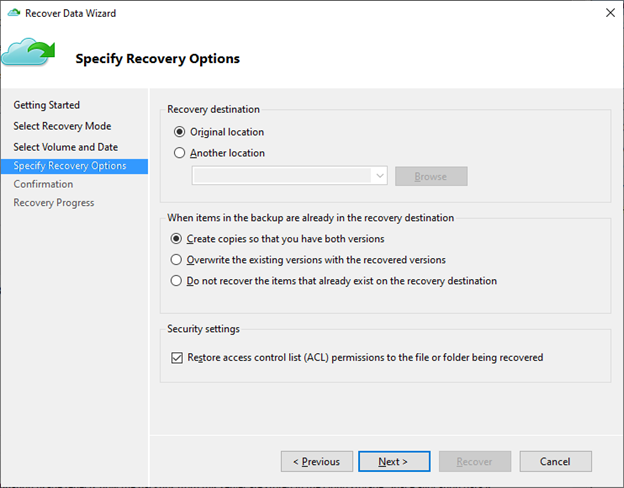
- 选择恢复目标:
验证“确认”窗格中的恢复详细信息,并选择“恢复” 。
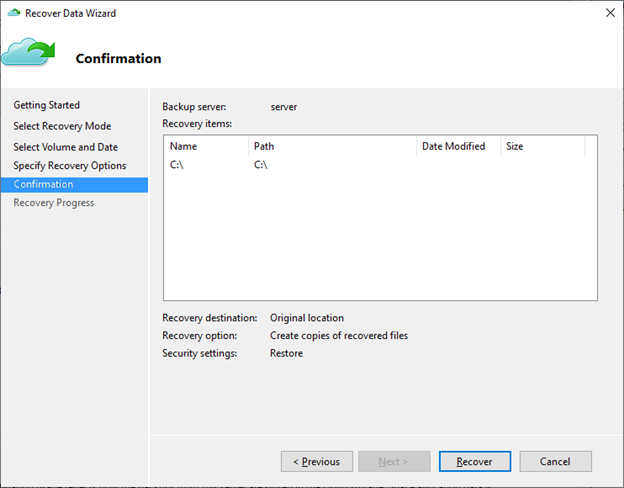
在“恢复进度”页中,监视恢复作业的进度。 你也可以安全关闭此向导,恢复操作将在后台继续进行。 在仪表板中双击此恢复作业,可以再次查看进度。
后续步骤
- 恢复文件和文件夹后,可以管理备份。
- 查找有关备份文件和文件夹的常见问题。